안녕하세요 독거미 usb 동글을 잃어버려서 펀키스에서 새로 받았는데요. 이거 usb 동글이 수신기 2.4G 페어링 어떻게 하나요? Fn + ~ 키를 동시에 누르고 불빛이 깜빡일 때 usb를 꽂으면 2.4G 연결이 된다고 그랬는데 잘 안되네요. 독거미 키보드 2.4G 수신기 페어링 어떻게 하나요?

독거미 키보드 2.4G USB 동글 페어링 방법
안녕하세요! 오늘은 독거미 키보드의 2.4G USB 동글을 통해 무선으로 연결하는 방법에 대해 알아보겠습니다. 쉽게 따라할 수 있도록 단계별로 설명드릴게요.
1. USB 동글 준비하기
일단은 먼저 페어링을 새로 시작하기 위해서 2.4G USB 동글을 컴퓨터의 USB 포트에서 제거해주세요.
2. 2.4G 무선 모드로 전환하기
독거미 키보드의 모드 전환 스위치를 2.4G 무선 모드로 바꿉니다. 스위치는 키보드의 뒷면에 위치해 있습니다.
독거미 키보드 2.4G 무선 모드 전환 방법은?
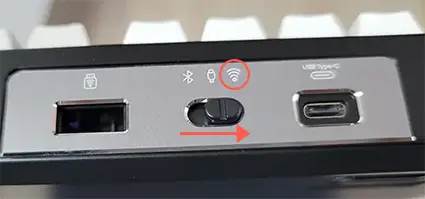
와이파이 모양 아이콘으로 스위치를 옮기세요. 이렇게 하면 2.4G 연결이 활성화되어, USB 수신기를 통해 컴퓨터와 무선으로 연결됩니다. 블루투스 아이콘으로 스위치를 옮기면 블루투스 모드가 활성화되어, 휴대폰이나 태블릿과 같은 다른 기기와 연결할 수 있습니다.
주의사항
전환 스위치의 중간 위치에서는 전원이 꺼지거나, 유선 연결 모드로 전환됩니다. 이 점 유의하세요
3. 페어링 모드 활성화하기
이제 FN 키와 ~ 키를 동시에 '5초' 정도 길게 눌러주세요. 이때 키보드의 LED가 빠르게 깜빡이기 시작할 겁니다. 천천히 깜빡이면 안 됩니다. 빠르게 깜빡일 때가 페어링이 시작되었다는 뜻이에요.
4. USB 동글 연결하기
LED가 빠르게 깜빡일 때, USB 동글을 컴퓨터의 USB 포트에 꽂아주세요. 이렇게 하면 페어링이 완료됩니다.
5. 문제가 생겼다면?
만약 위의 방법으로도 연결이 안 된다면, 제품에 문제가 있을 수 있습니다. 이럴 경우, 제품을 수거하여 점검받는 것이 좋습니다. 펀키스 고객센터에 문의하면 수거 신청을 도와줄 것입니다.
추가 정보: 독거미 키보드 소프트웨어
독거미 키보드의 한국어 소프트웨어는 여기에서 다운로드할 수 있습니다. 소프트웨어를 통해 키보드의 다양한 기능을 설정할 수 있으니 꼭 확인해보세요!
https://funkeys.co.kr/bbs/board.php?bo_table=download&wr_id=269
펀키스 공식 홈페이지
펀키스, Funkeys, 바밀로, 더키, Varmilo, Ducky, 더키 키보드, 바밀로 키보드, 키보드 커스텀, 기계식 키보드, 명품 기계식 키보드, 프리미엄 기계식 키보드, 커스텀 기계식 키보드, Mechanical Keybard, Custom
funkeys.co.kr
위 링크에 있습니다.
이 글이 도움이 되셨나요? 여러분의 경험이나 생각을 아래에 남겨주세요! 친구들이나 지인들과 이 정보를 공유해 주세요. 더 많은 분들이 이 글을 통해 유용한 정보를 얻을 수 있도록 함께 해주시면 감사하겠습니다!
댓글 개